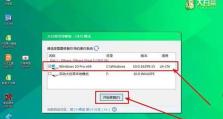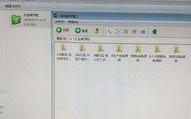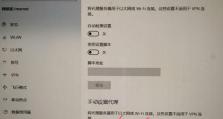如何正确设置电脑系统分区(详细指南及关键步骤)
电脑系统分区是一项重要的操作,它可以帮助我们更好地管理电脑的存储空间,提高电脑的性能。本文将详细介绍如何正确设置电脑系统分区,以帮助读者更好地管理电脑存储空间,提升工作效率。
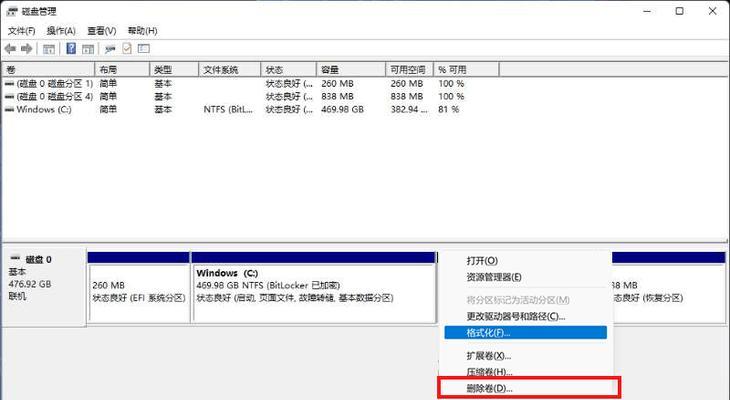
1.什么是系统分区?
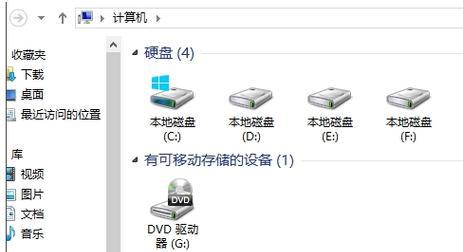
系统分区是将电脑硬盘划分为不同的区域,用来存储操作系统及相关文件,保证系统的稳定运行。
2.为什么要进行系统分区?
进行系统分区可以帮助我们更好地管理电脑的存储空间,提高电脑的性能,并能够更好地保护我们的数据安全。

3.如何选择适当的分区方案?
根据自己的需求和使用习惯,可以选择适当的分区方案,如将操作系统和常用软件安装在一个单独的分区中,将个人文件和数据放在另一个分区中。
4.如何进行系统分区?
在开始菜单中找到“磁盘管理”选项,然后右键点击需要进行分区的硬盘,在弹出的菜单中选择“新建简单卷”,按照向导进行操作即可。
5.如何调整分区大小?
如果需要调整分区的大小,可以在“磁盘管理”中找到相应的分区,右键点击选择“收缩卷”或“扩展卷”,根据需要进行调整。
6.如何备份重要数据?
在进行系统分区之前,一定要备份重要的数据,以防止数据丢失或损坏。可以使用外部硬盘、云存储等方式进行备份。
7.系统分区需要注意什么?
在进行系统分区时,要注意不要将系统分区设置得过小,以免影响系统的正常运行。同时,还要避免将系统分区与存储数据的分区混合在一起。
8.如何管理多个分区?
如果电脑有多个分区,可以通过“我的电脑”或“资源管理器”来管理这些分区,进行文件的移动、复制、删除等操作。
9.如何格式化分区?
如果需要重新格式化分区,可以在“磁盘管理”中找到相应的分区,右键点击选择“格式化”,根据向导进行操作即可。
10.分区对电脑性能的影响?
合理设置分区可以提高电脑的性能,减少碎片,提高读写速度,并能够更好地管理存储空间。
11.如何删除分区?
如果需要删除分区,可以在“磁盘管理”中找到相应的分区,右键点击选择“删除卷”,根据提示进行操作即可。
12.如何修复分区错误?
如果分区出现错误,可以使用系统自带的工具进行修复,如在命令行中输入“chkdsk”命令进行磁盘检查和修复。
13.如何调整分区顺序?
如果需要调整分区的顺序,可以使用第三方的分区管理工具进行操作,如MiniToolPartitionWizard等。
14.如何对分区设置密码?
如果需要对分区进行保护,可以使用第三方的加密工具进行设置,如BitLocker等,确保数据的安全性。
15.如何调整分区的位置?
如果需要调整分区的位置,可以使用第三方的分区管理工具进行操作,如MiniToolPartitionWizard等。
通过正确设置电脑系统分区,我们可以更好地管理电脑的存储空间,提高电脑的性能,并且能够更好地保护我们的数据安全。希望本文能够帮助读者更好地了解和掌握电脑系统分区设置的方法和技巧。